TTM Watchdog Timeout-Fehler 0x000001A0: Effektive Lösungen zur Behebung

Fehler wie TTM_WATCHDOG_TIMEOUT können dazu führen, dass Ihr Computer unerwartet abstürzt. Es gibt jedoch Lösungen, um dieses Problem zu beheben. In dieser exemplarischen Vorgehensweise beschreiben wir mehrere effektive Methoden, die Ihnen bei der Lösung des Problems helfen.
So beheben Sie den TTM_WATCHDOG_TIMEOUT-Fehler
1. Stellen Sie sicher, dass alle Updates installiert sind
- Drücken Sie Windows+, Ium das Einstellungsmenü aufzurufen.
- Gehen Sie zum Abschnitt Windows Update und wählen Sie Nach Updates suchen aus .
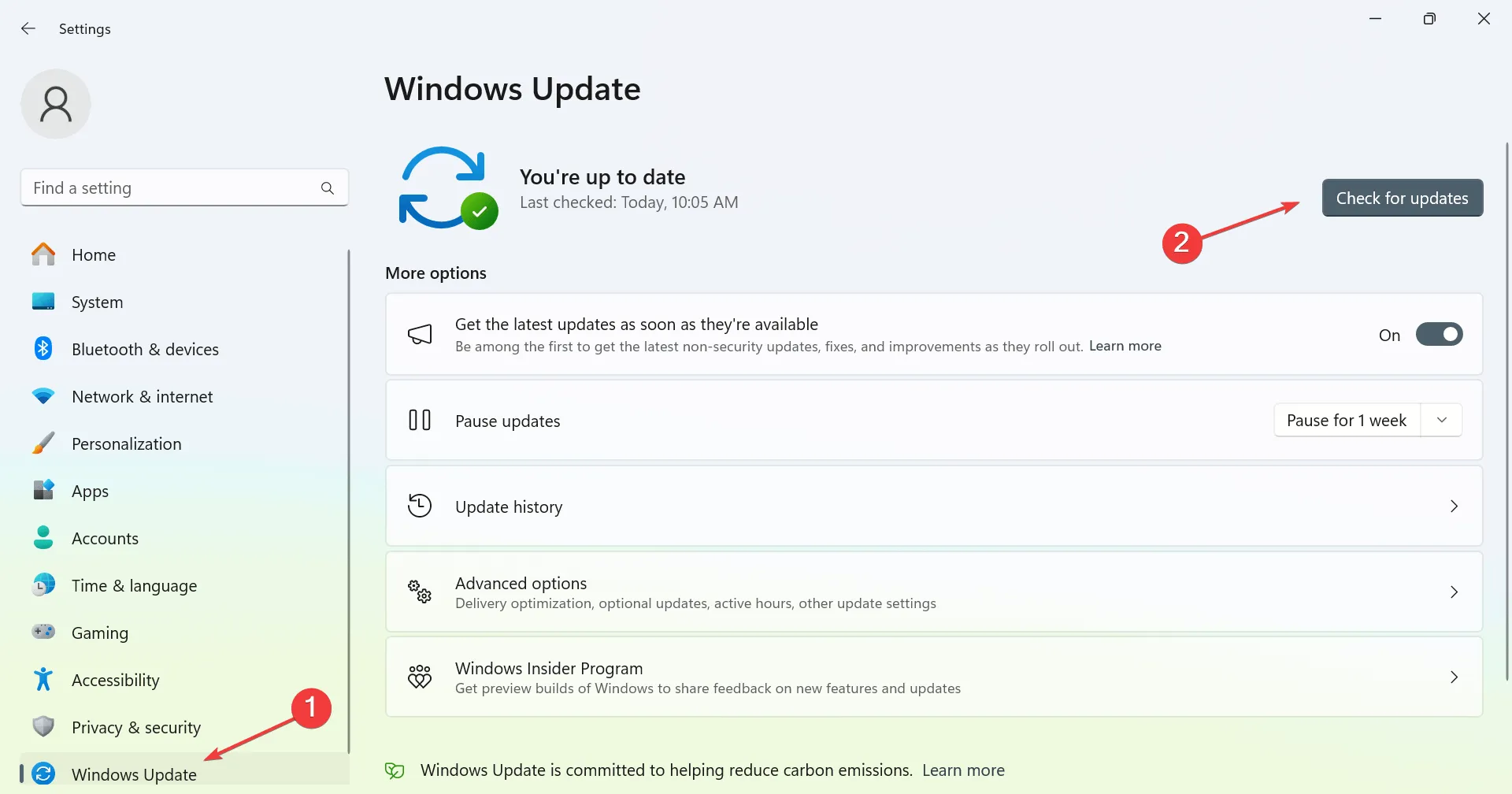
- Alle verfügbaren Updates werden automatisch heruntergeladen.
- Überprüfen Sie nach der Aktualisierung, ob das Problem weiterhin besteht.
2. Aktualisieren Sie Ihre Gerätetreiber
- Besuchen Sie die offizielle Website des Herstellers Ihres Motherboards.
- Suchen Sie Ihr Modell in der Liste und navigieren Sie zum Abschnitt „Treiber“ .
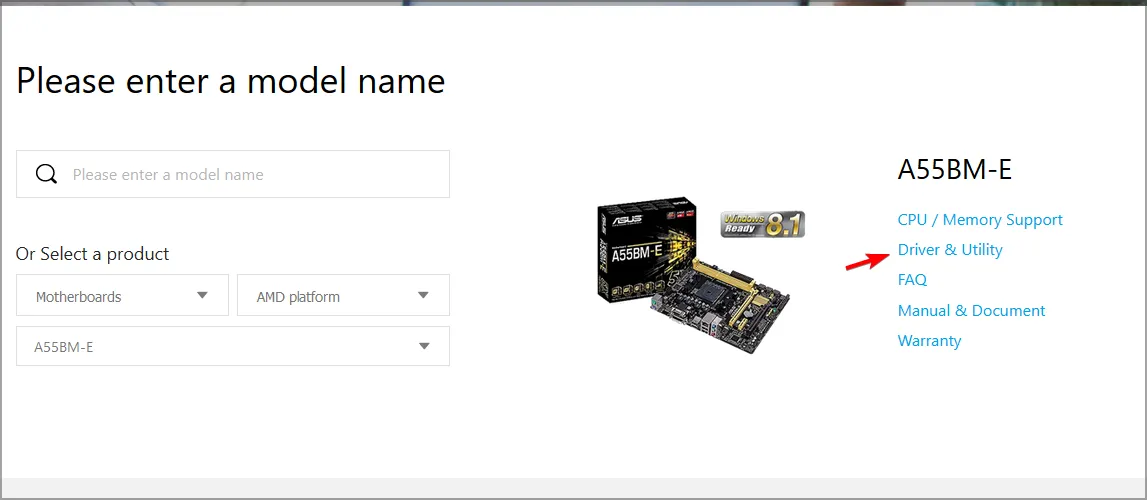
- Laden Sie die aktuellsten Treiber für Ihr Motherboard herunter und installieren Sie sie.
- Stellen Sie sicher, dass Sie dasselbe für andere wichtige Hardwarekomponenten tun, beispielsweise für Ihre Grafikkarte.
Überprüfen Sie anschließend, ob das Problem behoben wurde.
3. Führen Sie SFC- und DISM-Scans durch
- Drücken Sie Windows + S, geben Sie cmd ein und wählen Sie Als Administrator ausführen .
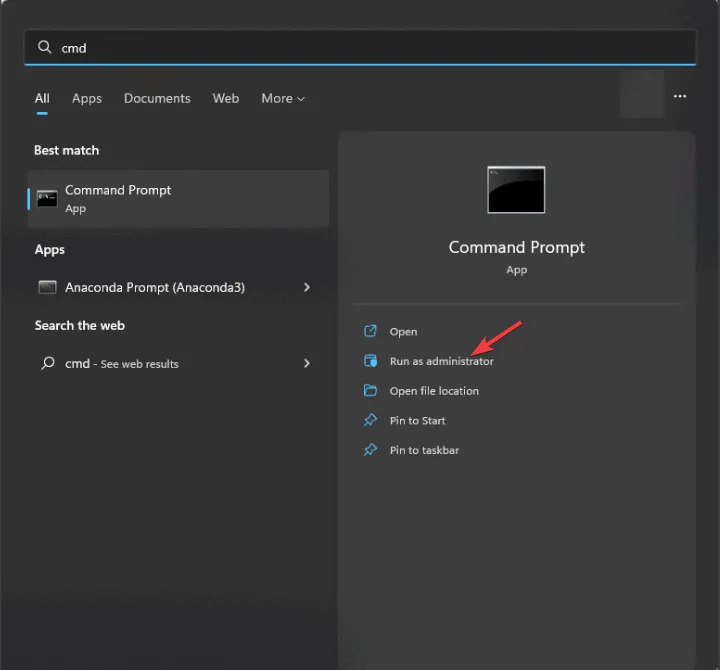
- Geben Sie als Nächstes den Befehl ein
sfc /scannowund drücken Sie die Eingabetaste.
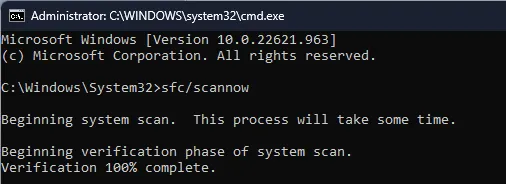
- Warten Sie, bis der Scan abgeschlossen ist.
- Führen Sie dann die folgenden Befehle aus:
DISM /Online /Cleanup-Image /CheckHealthDISM /Online /Cleanup-Image /ScanHealth. - Wenn einer der letzten beiden Befehle einen Fehler feststellt, führen Sie den Befehl aus:
DISM /Online /Cleanup-Image /RestoreHealth.
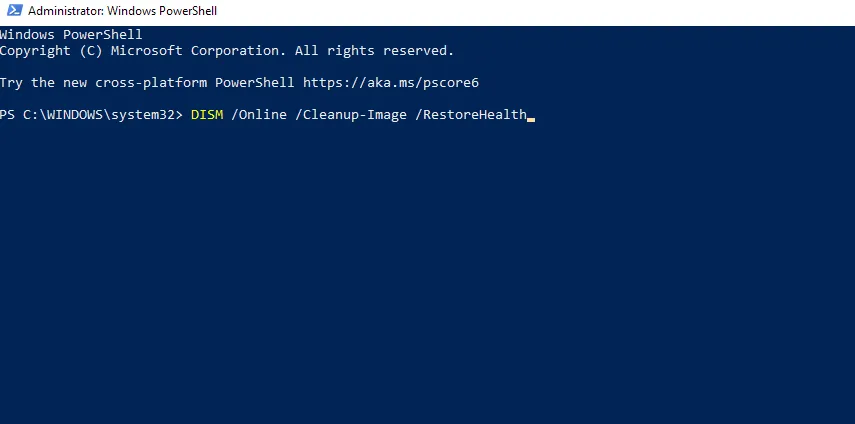
- Warten Sie, bis auch dieser Scan abgeschlossen ist.
Beachten Sie, dass die Ausführung dieser Befehle einige Zeit in Anspruch nehmen kann. Haben Sie also Geduld und unterbrechen Sie den Vorgang nicht.
4. Führen Sie eine Systemwiederherstellung durch
- Drücken Sie Windows + R, geben Sie rstrui ein und drücken Sie die Eingabetaste.
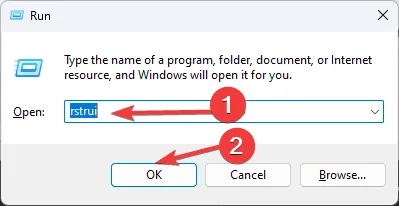
- Wählen Sie einen geeigneten Wiederherstellungspunkt.
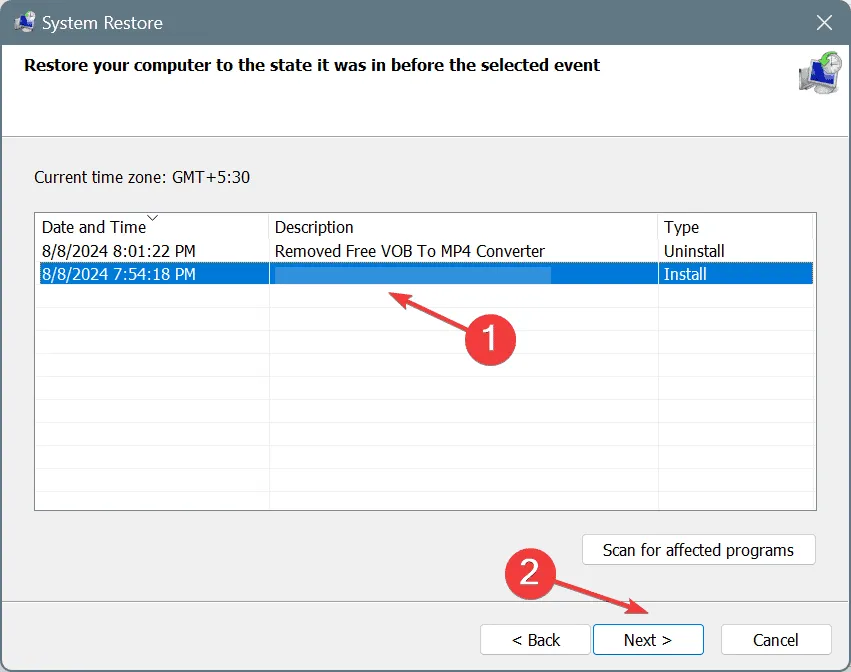
- Befolgen Sie die Anweisungen auf dem Bildschirm, um den Vorgang abzuschließen.
Wenn das Problem weiterhin besteht, sollten Sie die Hardware oder andere zugrunde liegende Probleme überprüfen. Eine weitere Möglichkeit besteht darin, einen Werksreset von Windows 11 durchzuführen, bei dem alle Dateien und Anwendungen auf dem Systemlaufwerk gelöscht werden.
Wir hoffen, dass diese Anleitung Ihnen geholfen hat, den Fehler TTM_WATCHDOG_TIMEOUT 0x000001A0 erfolgreich zu beheben.



Schreibe einen Kommentar